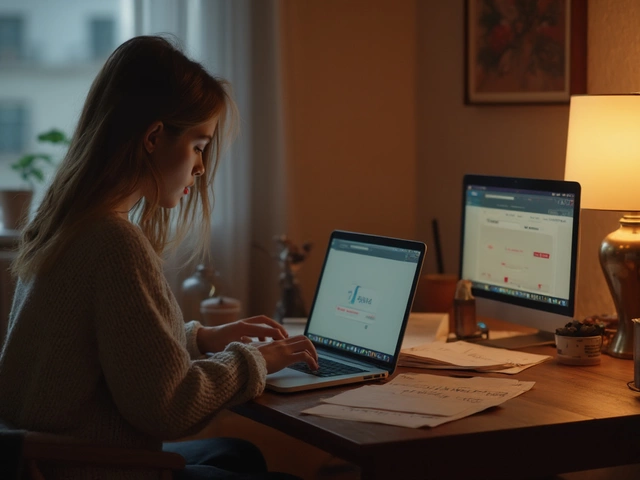Установка Google Analytics: простая инструкция для любого сайта
Если хотите понять, кто приходил на ваш ресурс, откуда и что делал, первым делом ставьте Google Analytics. Ниже расскажу, как за 10‑15 минут подключить GA4 без лишних заморочек.
Что нужно подготовить
Для начала нужен аккаунт Google – любой почтовый ящик подойдет. Затем решите, где будет храниться код: в шаблоне сайта, в системе управления контентом (WordPress, Joomla) или в конструкторе типа Wix. Если ваш сайт уже работает на VPS от Аренда VPS, доступ к файлам будет через FTP или панель управления. Все, что дальше расскажу, работает в любой среде.
Соберите два простых параметра: ID измерения (строка вида G‑XXXXXXX) и, при необходимости, код GTM (Google Tag Manager). Если планируете использовать всё в самом простом виде – берём только ID.
Шаги установки GA4
1. Создаём ресурс в Google Analytics. Заходим в analytics.google.com, нажимаем «Создать аккаунт», выбираем «Веб‑ресурс», вводим адрес сайта и название. После создания получаем ID измерения.
2. Копируем код отслеживания. На экране будет небольшая подсказка: «Глобальный тег (gtag.js)». Выделяем весь скрипт – он выглядит так: <script async src="https://www.googletagmanager.com/gtag/js?id=G-XXXXXXX"></script> ...
3. Вставляем код в шаблон. Откройте файл header.php (или аналогичный, где выводится <head>) и вставьте скрипт сразу после открывающего тега <head>. Если пользуетесь CMS, найдите раздел «Вставка кода в шапку» и добавьте туда.
4. Сохраняем и проверяем. Обновите страницу сайта, откройте консоль браузера (F12) и введите gtag('config', 'G-XXXXXXX');. Если в сетевых запросах виден запрос к collect, всё работает.
5. Добавляем цели и события. По умолчанию GA собирает просмотры страниц, но вы можете настроить событие «конверсия» – клик по кнопке, заполнение формы и т.д. Это делается в разделе «События» → «Создать событие» и просто указываете, какой элемент отслеживать.
После установки зайдите в «Отчёты» → «В реальном времени», чтобы убедиться, что ваш визит учитывается. Если всё ок – можете спать спокойно, а статистика будет приходить автоматически.
Небольшой совет: включите Google Tag Assistant (расширение для Chrome). Оно покажет, правильно ли вставлен тег и подскажет ошибки.
Теперь у вас есть базовый набор данных: откуда приходят пользователи, какие страницы наиболее популярны и как долго они остаются. На основе этих цифр легко понять, что работает, а что нуждается в улучшении.
Если вы хотите более глубокую аналитику – подключите Google Search Console, настройте интеграцию с Google Ads или добавьте пользовательские измерения. Но для старта этого достаточно.
Помните, что данные в GA обновляются с небольшим запаздыванием, а полные отчёты за сутки появляются только после 24 часов. Не паникуйте, если сразу не видите полной картины.
Надеюсь, инструкция помогла быстро запустить аналитику. Теперь вы можете принимать решения, опираясь на реальные цифры, а не на догадки.
В статье разберём, как просто и быстро настроить аналитику на сайте, чтобы отслеживать посещения и поведение пользователей. Узнаете, какие инструменты выбрать и как их правильно установить. Приведены типичные ошибки и практические советы из опыта. Включены шаги настройки популярных систем, а также рекомендации по защите данных. Всё — простым языком и с конкретными примерами.